AVERAGEA関数

エクセルと筋肉は裏切らない!!!マッスルたけちゃんだ!
ブランド服より割れた腹筋!

よし、今日はAVERAGEA関数についてレクチャーするぞ!

AVERAGE関数とは違うんですか?

AVERAGE関数とAVERAGEA関数はともに平均を計算する関数だが、平均の対象とするデータが違うんだ。
具体的には、平均の対象に文字列を含めたいならAVERAGEA関数を使って、文字列を含めたくない(数値のみ)にしたいならAVERAGE関数を使うんだ。

先生、めちゃめちゃ難しいです。。。

よし!いつも通りできるだけだれでもわかりやすい様に図解入りで説明するぞ!

筋肉とか体脂肪の計算はさらに難しくしていると思うので、ちゃんとエクセルの話でお願いします。

そ・そ・そうだな。
AVERAGEA関数はAVERAGE関数と使い方がほとんど一緒だから、使い方の説明は簡単にして、AVERAGEA関数とAVERAGE関数の違いについてがっつりレクチャーするぞ!ついてこい!
AVERAGEA関数とは
AVERAGEA(アベレージ・エー)関数は、選択したセルに文字列や論理値がある場合も、それらすべてを計算の対象に含めて平均値を求める関数です。

使い方はAVERAGE関数とまったく一緒だ!
具体的な違いを早く知りたい人は、AVERAGEA関数の使い方のパートは読み飛ばしてくれ。
AVERAGEA関数の使い方
AVERAGEA関数の構文を確認します。AVERAGE関数とまったく一緒です。
AVERAGEA関数には引数(ひきすう)が1つ以上あり、数値2以降の引数の設定は任意です。個人的には入力する機会は少ないと思います。数値(引数)は最大で255まで指定することができます。
それぞれの引数には以下のような意味があります。
- 数値1・・・平均を計算する数値または範囲を指定。
- 数値2・・・設定は任意。平均を計算する数値または範囲を指定。
【セルの範囲を指定する方法は3つ】
- 直接記述する
- マウスでドラッグしてまとめてセルを選択する
- 1つずつセルを選択する
【具体的な記述例】
- セルのA1、A2、A3を選択する場合
数式バーもしくはセルには「=AVERAGEA(A1:A3)」もしくは「=AVERAGEA(A1,A2,A3)」のように記述します。 - 連続したセルならば、マウスで複数のセルをドラックするだけで選択可能です。
- 連続していないセルならば、「Ctrl」ボタンを押しながら複数のセルをドラッグするだけで選択可能です。
今回はC2,D2,E2,F2,G2を選択したいので、
AVERAGEA(C2,D2,E2,F2,G2)もしくはAVERAGEA(C2:G2)となります。
AVERAGEA関数とAVERAGE関数の違い
AVERAGEA関数とAVERAGE関数の違いについて説明します。
AVERAGEA関数:選択したセルに文字列や論理値がある場合も、それらすべてを計算の対象に含めて平均値を求める関数
AVERAGE関数:選択したセルに含まれる数値の平均値を求める関数
2つの関数をざっくりまとめます。
- 数値のみを平均の対象にしたい場合はAVERAGE関数
- 数値以外も平均の対象にしたい場合はAVERAGEA関数
- AVERAGE関数もAVERAGEA関数も、空白セルは除外し計算に含めない
- 文字列は0として計算に含める
それでは、実際にAVERAGEA関数とAVERAGE関数の違いを計算結果を交えて見ていきます。3教科のテストで、ある生徒が1教科だけ休んでしまった場合と、出席して点数がある場合を比較します。
上の赤枠にAVERAGE関数、下の赤枠にAVERAGEA関数を使っています。計算しやすい様に合計点数も表示しています。
関数の計算結果がこちらです。
AVERAGE関数を使うと、「数値のみ合計/数値のセル数」で平均点を計算しています。
- 加藤陽菜さんは3教科すべての点数があるので、平均点は(60 + 70 + 80) / 3 = 70
- 佐藤大樹君は英語を欠席したので計算の対象に含めず、平均点は(70 + 80) / 2 = 75
AVERAGEA関数を使うと、選択したセルに文字列がある場合も、計算の対象に含めて平均値を求めています。
- 加藤陽菜さんは3教科すべての点数があるので、平均点は(60 + 70 + 80) / 3 = 70
- 佐藤大樹君は英語を欠席しましたが、AVERAGEA関数は文字列(=0)を計算に含めるため、平均点は(0 + 70 + 80) / 3 = 50
まとめ

AVERAGEA関数とAVERAGE関数は似ているが、使い方次第では結果が変わるから注意してくれよな!
ダンベルも正しい使い方をしないと俺のような美しい大胸筋ができずに結果が変わるから注意するのと一緒だ!
| 項目 | 詳細 |
| 関数 | =AVERAGEA(数値1,[数値2],…) |
| 数値1 (必須) |
平均を計算する数値または範囲を指定。範囲内に含まれる数値のみが計算対象となります。 |
| 数値2 (省略可) |
数値1以外に平均の対象にしたい場合に指定します。 |


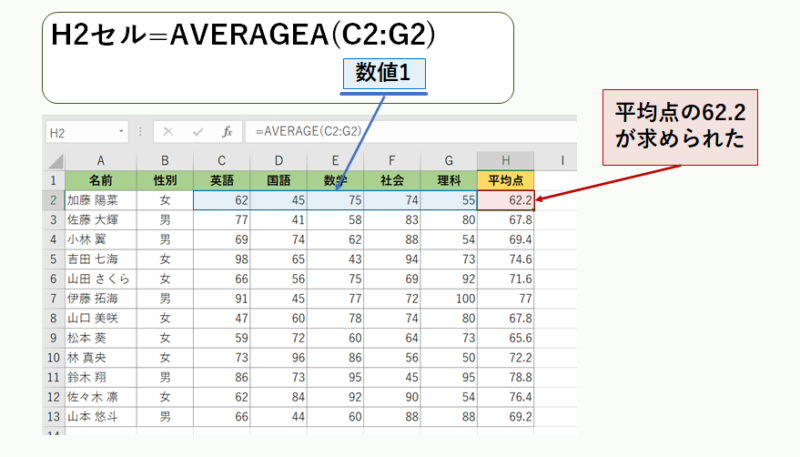
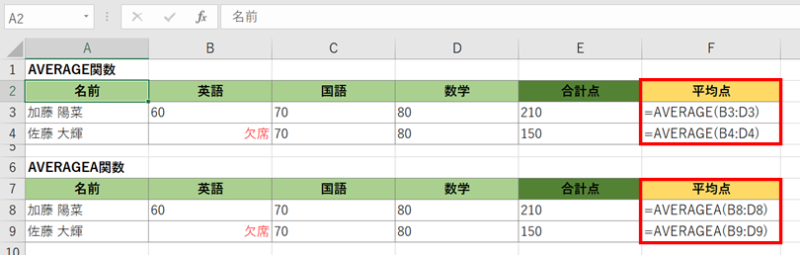



コメント